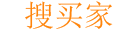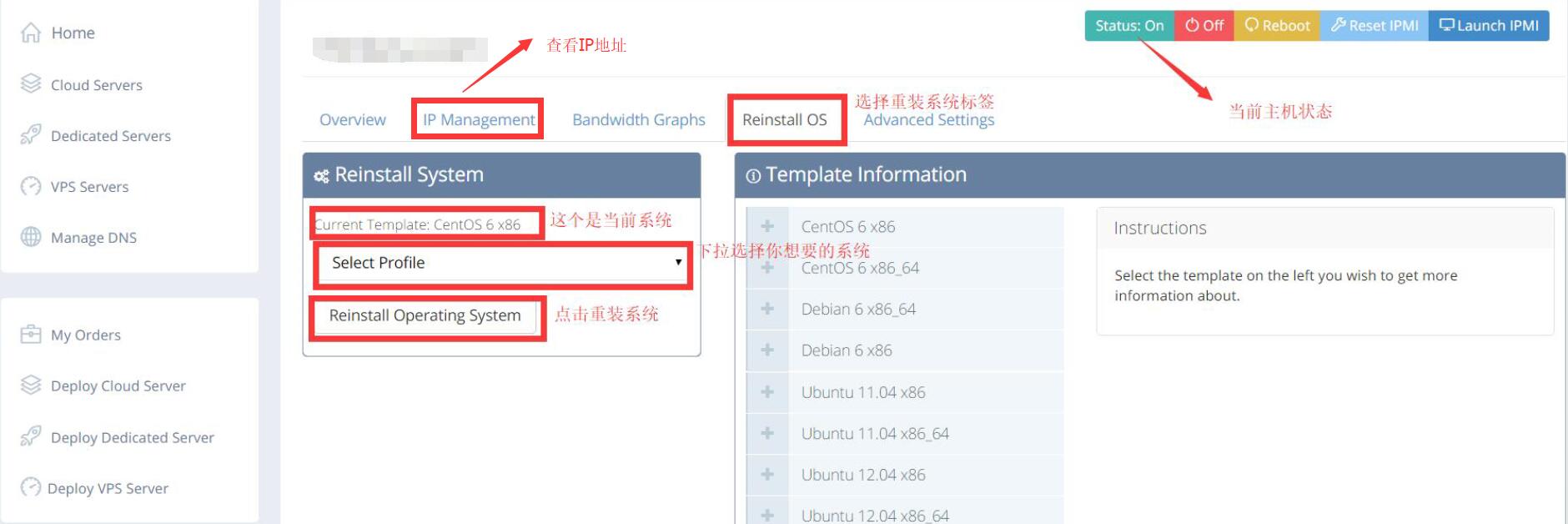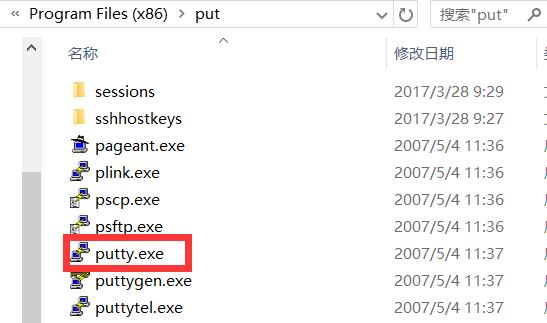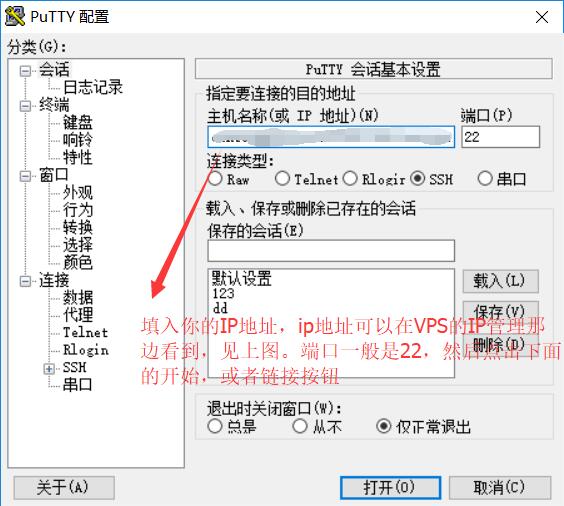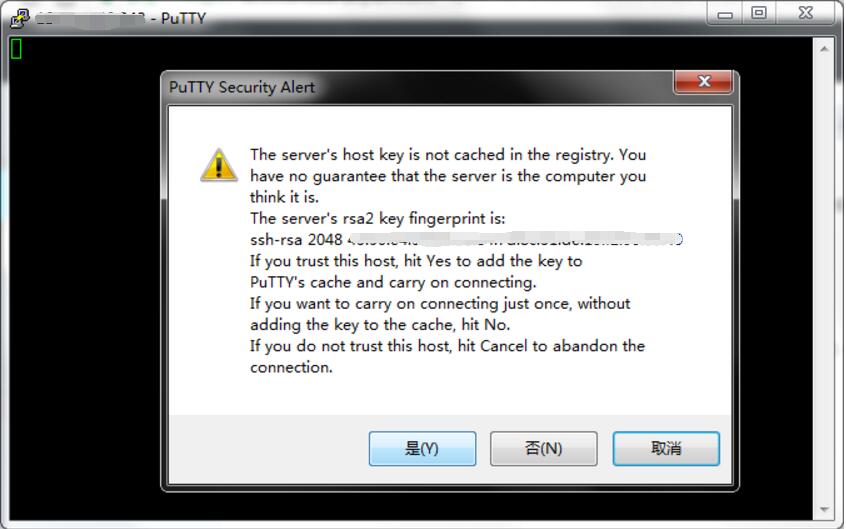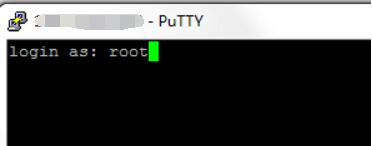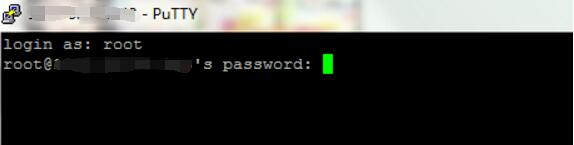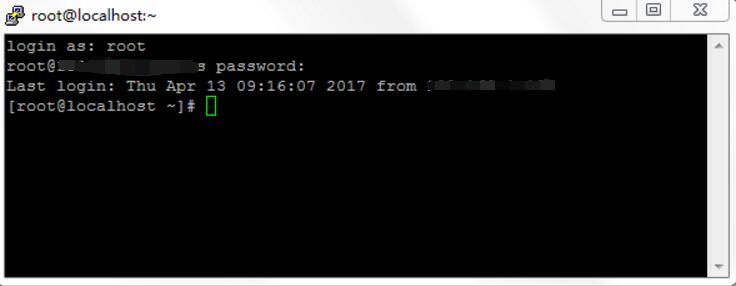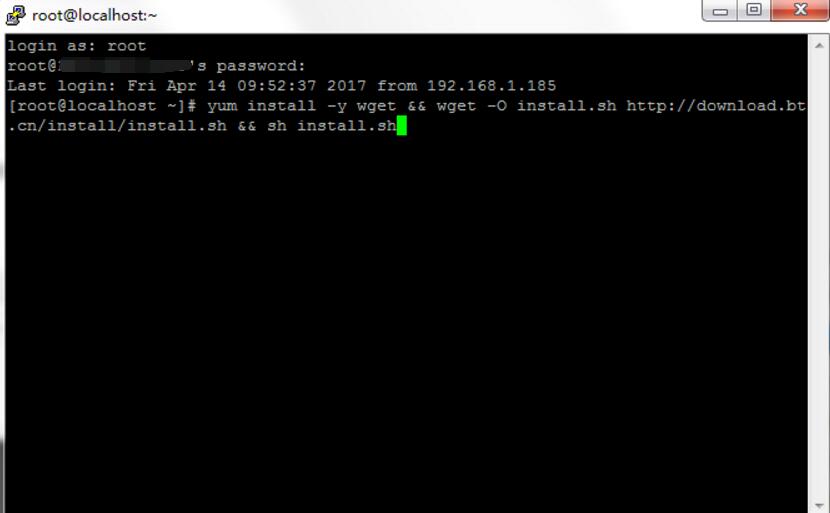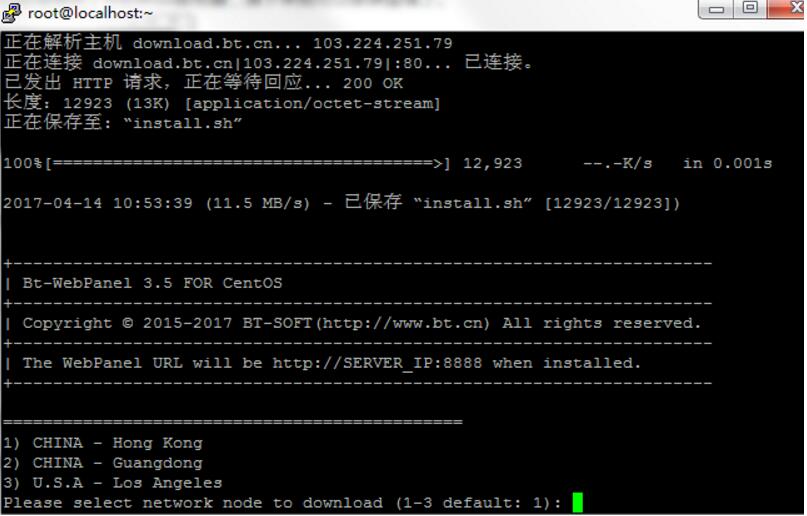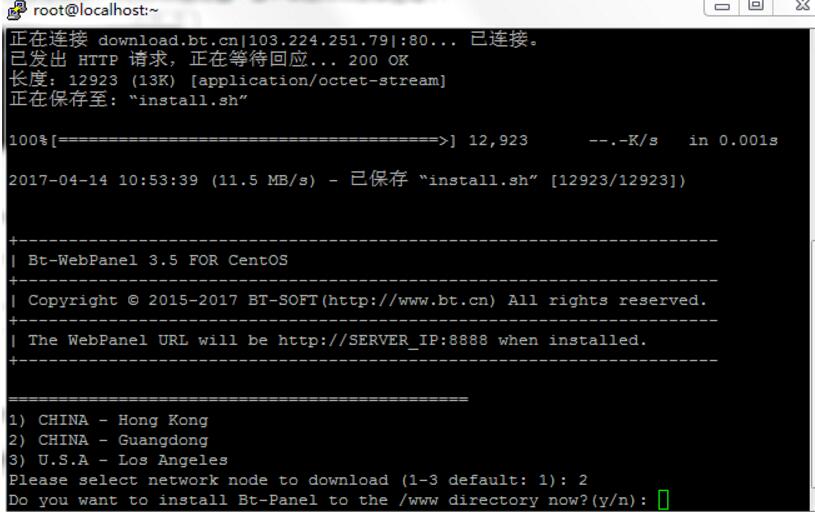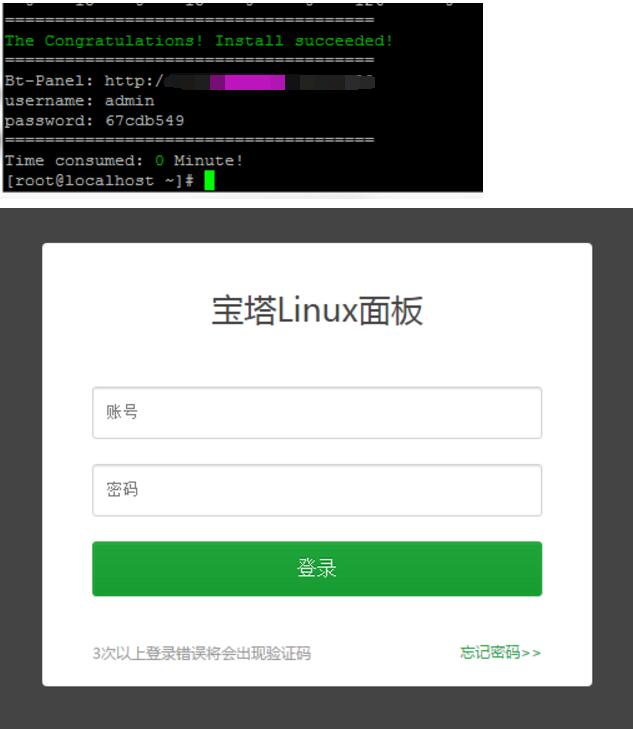VPS只有安装了相应环境后才能安装软件。
熟悉Linux的人可以安装LNMP或者LAMP的一键安装包。
自己设置相应的主机环境。前提是你要熟悉Linux懂得各种编译命令。那么对于普通的外贸人要怎么办呢?
其实,现在网络上有很多免费或者收费的VPS 面板,大家可以参考Linux系统下八款免费VPS主机控制面板推荐的文章。
都可以去尝试一下,看哪个控制面板适合你。
下面我们来介绍一款新的主机面板,宝塔www.bt.cn 的安装教程。这个面板基本每周三更新。
1,安装准备工作。
宝塔现在Linux版支持CentOS6.x/7.x,所以第一步确认你的VPS装的是哪个系统。如果你的系统不是CentOS6.x/7.x那么你需要重新安装系统。
怎么查看和重装系统呢,可以看下图的budgetvm实例。
第一步你要到登录到VPS的管理面板,(怎么登录管理面板可以参考怎样获取vps的root密码这篇文章)登录后点击Reinstall OS你就可以看到当前系统,或者选择你喜欢的系统进行重装,重装后需要一段时间重启,当右上角的主机状态为ON时就说明重装完成了。
2,确认系统后查找你的ROOT密码,具体的可以参考怎样获取vps的root密码
3,使用远程链接软件 (如 Putty、XShell) 连接到你VPS,以PUTTY为例。
双击打开PUTTY软件,进入链接页面
4,进入链接页面,首次链接会出现一个对话框,点击是就可以了。
5.根据提示,输入你要登录的账户,请使用root账户登陆,输入root回车
6.根据提示,需要你输入root密码,输入root密码(密码不会显示在屏幕上),回车即可。
注:如果输入的密码不对,会提示你Access denied,重新输入正确的密码即可,如果忘记了可以重置密码,重置密码见怎样获取vps的root密码
7.进入到这里即表明你已经连接到了你的linux服务器,接下来就可以安装宝塔了。
二、安装宝塔
这里以最新版的宝塔为例,最新版地址:点我进入
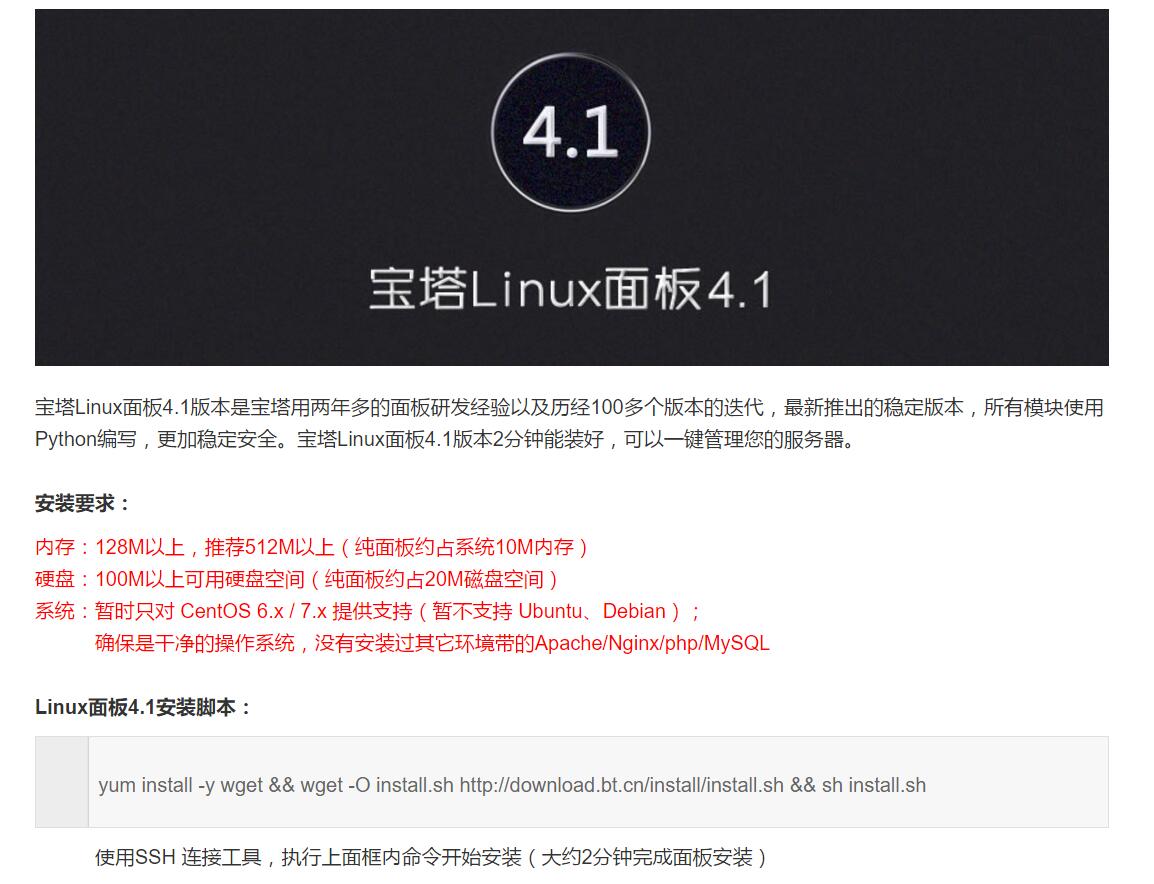
1.选择好脚本下载节点,这里以默认节点为例,完整复制安装命令(也就是 yum install -y wget && wget -O install.sh http://download.bt.cn/install/install.sh && sh install.sh 这句话)粘贴到你刚刚连接到远程服务的窗口当中(在上图的对话框中点击右键,回车就OK了)
2.提示你安装时使用那个下载节点,1香港 2广东 3美国 可根据服务器所在地区选择,输入相应数字回车即可。
3.确认是否要安装宝塔,输入y 回车等待安装完即可
4.安装完成后,会出现面板地址及默认账号与密码。访问ip:8888,输入账号与密码即可使用宝塔
5.安装完成后,配置服务器环境。
首次登录会自动跳出对话框,你可以选择推荐的LANP/LNMP的安装环境,又或者自选择不同版本的环境
点击确认后,后台就会自动安装。
安装完后你就可以开始,利用VPS搭建你的网站了。
Ok这样就安装完成我们的VPS面板了。